笔记本电脑卡怎么办,小猪教您解决电脑卡顿问题
- 时间:2018年05月09日 17:50:15 来源:魔法猪系统重装大师官网 人气:6327
随着科技的发展,我们已经不再满足于台式电脑那种厚重的上网工具了,而笔记本电脑就成了我们很好的选择,那么笔记本电脑虽然小巧容易携带,但是在使用久了之后也会出现各种各样的问题,而且不是很好维修,其中笔记本电脑卡顿的现象最多,那么,笔记本电脑卡的话有没有办法提升笔记本电脑的运行流畅度呢?小编今天就给大家带来了解决笔记本电脑卡的教程。
笔记本电脑出现在了越来越多人的生活中,而有些笔记本电脑也是由于使用时间比较久了就会遇到各种各样的问题,这是因为笔记本在使用久了之后因为配置跟不上等各方面原因导致的,那么这些问题当中又是以卡顿这个问题最让人觉得头疼,毕竟望着那一卡一卡的页面很容易让人感到暴躁,那么笔记本电脑卡怎么办呢?小编这就教你们提升笔记本电脑运行流畅度的方法。
提升笔记本运行流畅的教程
下载360安全卫士,打开优化加速,进行一键优化

笔记本载图1
找到启动项,禁止一些不是很需要使用的应用
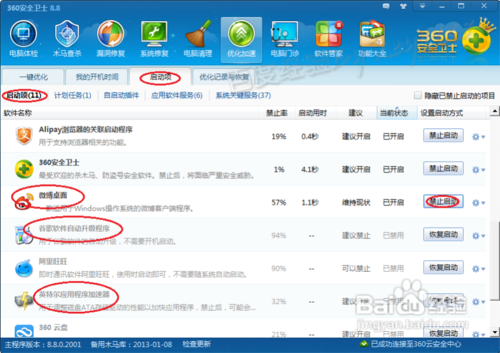
卡顿载图2
找到自启动选项,里面的基本上都可以禁止掉
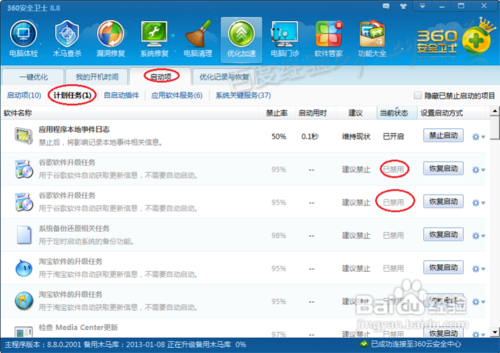
电脑卡怎么办载图3
找到应用软件服务,仔细查看,将一些可以不让开机启动的都禁止。注意其中的“英特尔存储管理事件监视服务”其实也是可以禁止掉,有了这个硬盘反应慢,电脑就会很卡了
笔记本载图4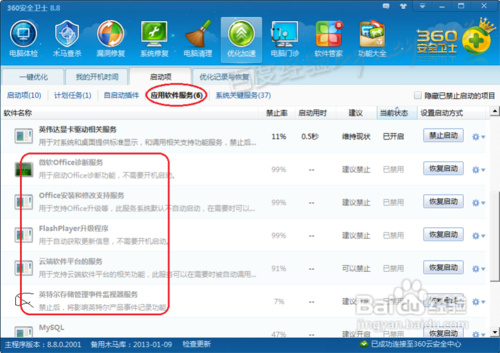
找到系统关键服务,一些服务也可以禁止掉,尤其是更新的服务,强烈建议禁止掉
笔记本电脑卡怎么办载图5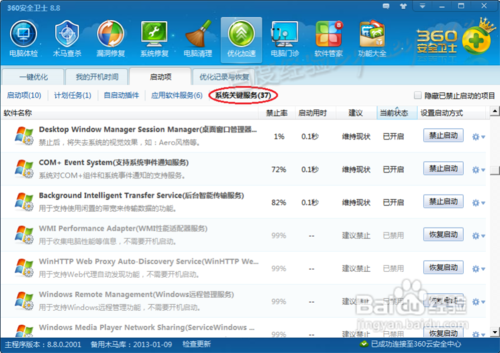
再回到电脑清理中,点击一键清理
笔记本载图6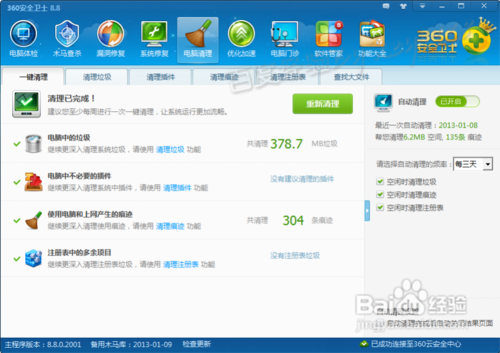
找到垃圾清理,全选然后扫描然后清理
电脑卡怎么办载图7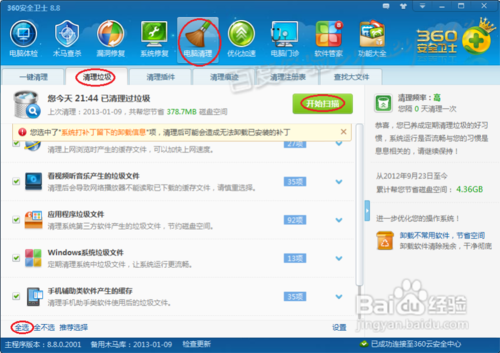
找到清理插件,尽量清理掉
笔记本电脑卡怎么办载图8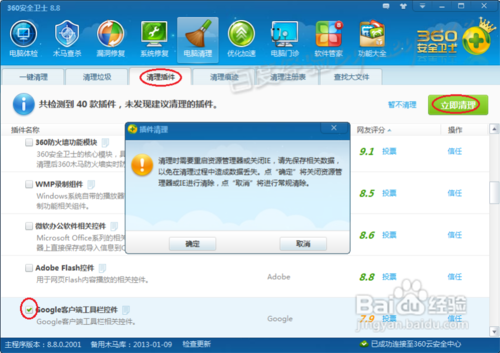
到清理痕迹,扫描使用痕迹,清理掉
电脑卡怎么办载图9
清理注册表
卡顿载图10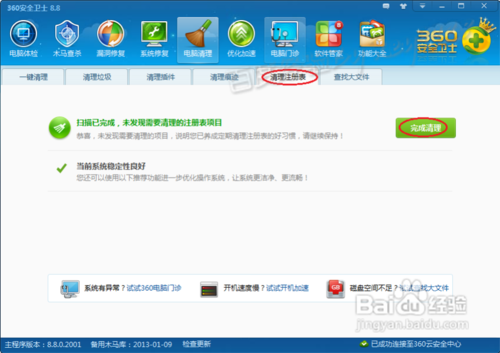
以上就是全部教程了
卡顿,笔记本电脑卡怎么办,电脑卡怎么办,笔记本








